مواد جي جدول
MS Excel ۾ هڪ نمبر تي سيڪڙو شامل ڪرڻ جو مطلب عام طور تي ٻه شيون. هڪ اهو آهي ته توهان هڪ نمبر کي هڪ خاص فيصد ۾ تبديل ڪرڻ چاهيو ٿا ، ۽ ٻيو اهو آهي ته توهان هڪ خاص شرح سان قيمت وڌائڻ چاهيو ٿا. مون انهن ٻنهي خدشن کي حل ڪيو آهي ۽ ايڪسل ۾ فيصد جي بنيادي ۽ ٻين عام استعمالن کي پڻ شامل ڪيو آهي. هن آرٽيڪل ۾، مان توهان کي ڏيکاريندس ته ايڪسل ۾ هڪ نمبر تي فيصد ڪيئن شامل ڪجي.
مشق ورڪ بڪ ڊائون لوڊ ڪريو
توهان مفت ڊائون لوڊ ڪري سگهو ٿا Excel ڪم بڪ هتي ۽ مشق ڪريو پنهنجي طور تي.
Numbers.xlsx ۾ سيڪڙو شامل ڪريو
3 آسان طريقا ايڪسل ۾ نمبر تي سيڪڙو شامل ڪرڻ جا
ان ۾ هي آرٽيڪل، توهان ڏسندا ٽي آسان طريقا هڪ فيصد شامل ڪرڻ لاءِ هڪ نمبر تي ايڪسل ۾. پهرين عمل ۾، مان فيصد شامل ڪرڻ لاءِ انگن جو انداز تبديل ڪندس. ان کان پوء، مان ٻئي طريقي ۾ سيڪڙو شامل ڪرڻ لاء هڪ رياضياتي فارمولا لاڳو ڪندس. آخر ۾، مان استعمال ڪندس Paste Special Excel جو ڪمانڊ فيصد شامل ڪرڻ لاءِ.
اسان جي طريقيڪار کي وڌيڪ واضح ڪرڻ لاءِ، مان ھيٺ ڏنل نمونو ڊيٽا سيٽ استعمال ڪندس.
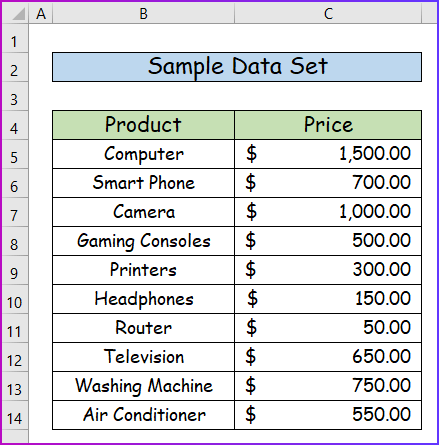
1. تعداد ۾ فيصد شامل ڪرڻ لاءِ انگن جو انداز تبديل ڪريو
هي طريقو ڏيکاري ٿو ته ڪيئن توهان ايڪسل پاران مهيا ڪيل ڊفالٽ آپشنز کي استعمال ڪندي عددي قدرن سان سيلن کي فيصد قدر ۾ تبديل ڪري سگهو ٿا. ھن حل کي لاڳو ڪرڻ لاءِ ھنن قدمن تي عمل ڪريو.
قدم:
- سڀ کان پھريان، سيل جي قيمت کي ورهائڻ لاءِ C5 100 ھيٺ ڏنل فارمولا سيل ۾ داخل ڪريو D5 .
=C5/100 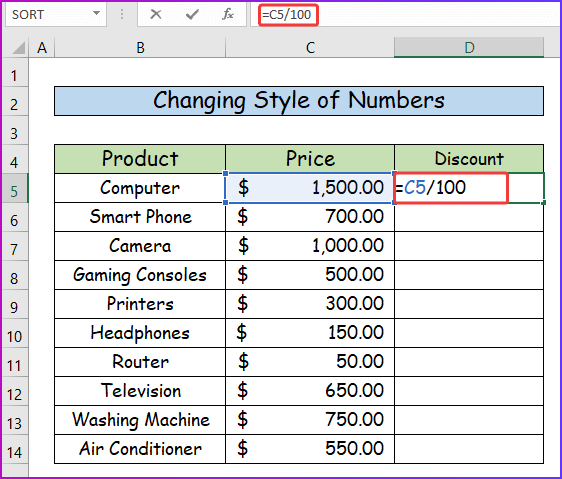
- ٻيو، دٻايو Enter ۽ استعمال ڪريو AutoFill سڀني ڪالمن جا نتيجا ڏيکارڻ لاءِ.
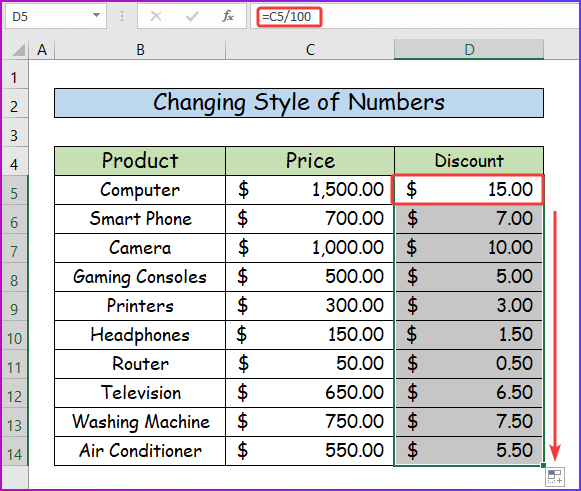
- ٽيون، ڊيٽا جي حد منتخب ڪريو D5:D14 ۽ وڃو Home ۽ چونڊيو Percent Style اختيار هيٺان نمبر سيڪشن، يا توهان دٻائي سگهو ٿا Ctrl+Shift+% پڻ.
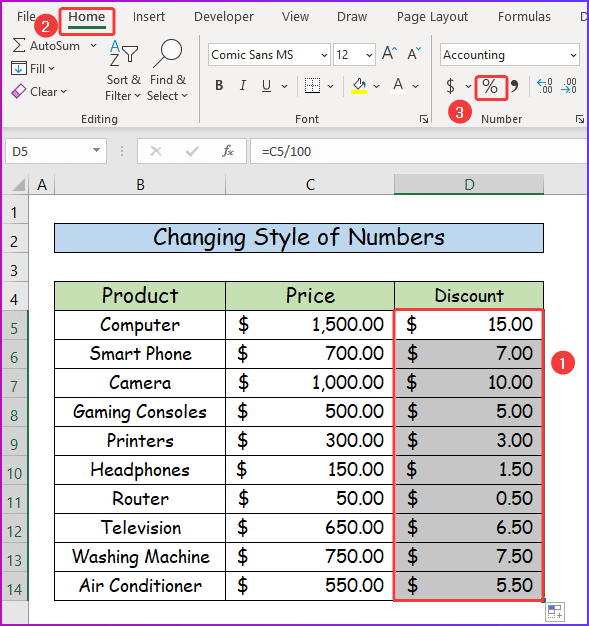
- انڪري، اهو سيلن کي ضرب ڪندو 100 انگ کي سيڪڙو ۾ تبديل ڪرڻ لاءِ ۽ شامل ڪريو % نشاني قدرن جي آخر ۾ اشاري جي طور تي.
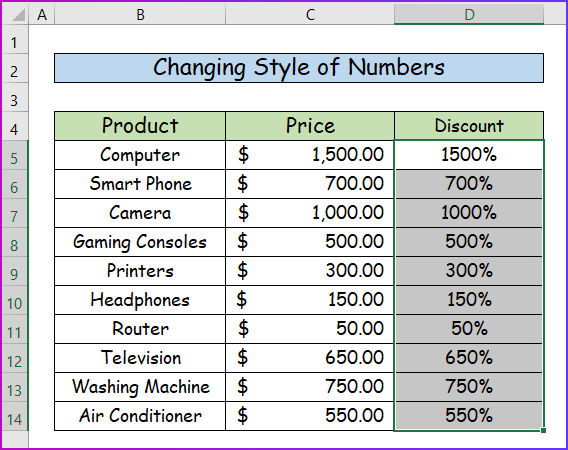
2. عدد ۾ فيصد شامل ڪرڻ لاءِ رياضي وارو فارمولو لاڳو ڪريو
ٻئي طريقي ۾، مان ڪجھ رياضي وارو فارمولو لاڳو ڪندس ھڪڙي عدد ۾ سيڪڙو شامل ڪرڻ لاءِ. هتي، مان هڪ ئي فارمولا استعمال ڪندس ٽن مختلف طريقن سان هڪ سيڪڙو شامل ڪرڻ لاءِ. اهي سڀ طريقا حساب ڪرڻ کان پوءِ ساڳيو نتيجو ڏيکاريندا.
2.1 هڪ نمبر ۾ سڌو سيڪڙو شامل ڪريو
هن حصي ۾، مان گهربل قيمت حاصل ڪرڻ لاءِ فارمولا ۾ سڌو سيڪڙو لاڳو ڪندس. ھن فارمولا تي عمل ڪندي، توھان شامل ڪري سگھو ٿا 10 سيڪڙو ھڪڙي نمبر تي Excel ۾. فارمولا لاڳو ڪرڻ لاءِ هيٺ ڏنل قدمن تي عمل ڪريو.
قدم:
- سڀ کان پهريان، هيٺ ڏنل ڊيٽا سيٽ وٺو جتي توهان وڌايل قيمت جو تعين ڪندا ڏنل شيون جو هڪ مقرر فيصد تي، چئو 10% ان لاءِمثال.
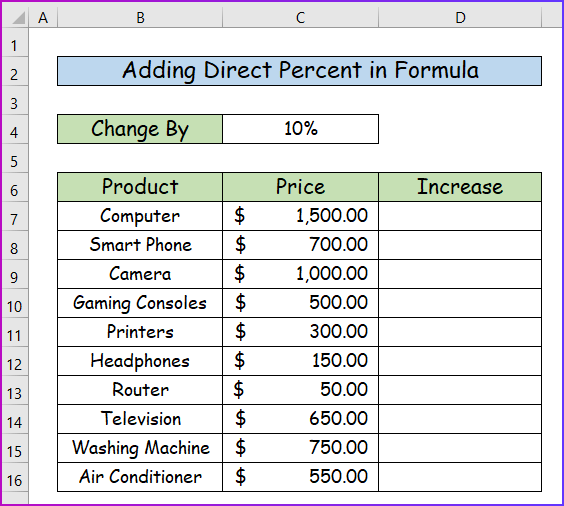
- ٻيو، فارمولا ۾ سڌو سيڪڙو لاڳو ڪرڻ لاءِ، سيل ۾ هيٺ ڏنل فارمولا لکو D7 .
=C7+C7*$C$4 22>
11>12>ٽيون، سيل ۾ گهربل نتيجو حاصل ڪرڻ لاءِ Enterکي دٻايو D7. 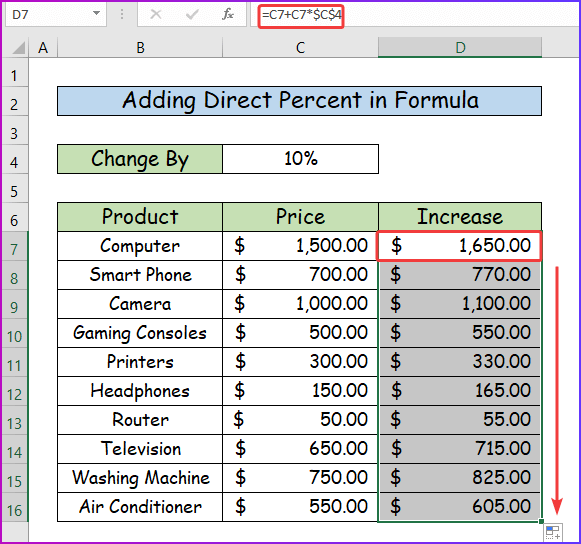 <3
<3
2.2 سيڪڙو قدر کي 100 سان ورهايو
ٻئي حصي ۾، مان فارمولا ۾ سيڪڙو لاڳو ڪندس پر سڌي طرح اڳئين طريقي وانگر نه. سڌي فيصد استعمال ڪرڻ جي بدران، مان سيڪڙو قيمت کي 100 سان ورهائيندس ۽ پوءِ ان کي فارمولا ۾ داخل ڪندس. ائين ڪرڻ لاءِ، ھيٺ ڏنل قدم ڏسو.
قدم:
- سڀ کان پهريان، ھيٺ ڏنل فارمولا استعمال ڪريو سيل ۾ D7 فيصد معلوم ڪريو.
=C7+C7*(10/100)
- هتي، مون 10 کي 100 سان ورهايو آهي. نتيجي ۾ سڌو سنئون استعمال ڪرڻ بدران.
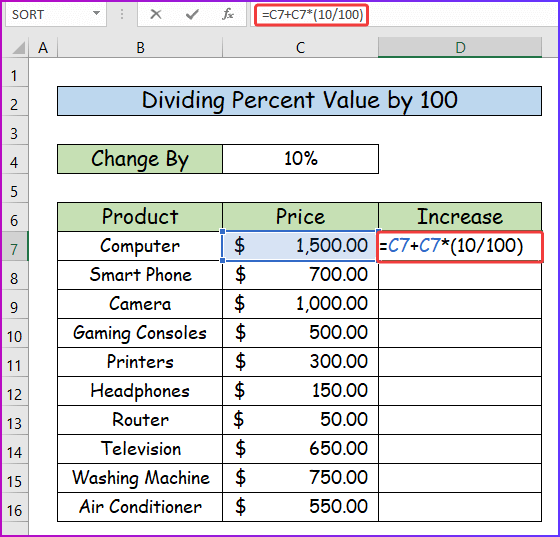
- ٻيو، سيل ۾ نتيجو ڏسڻ لاءِ D7 دٻايو Enter .
- بعد ۾، Fill Handle جي مدد سان، ڪالمن جي هيٺين سيلن لاءِ نتيجو ڏيکاريو.
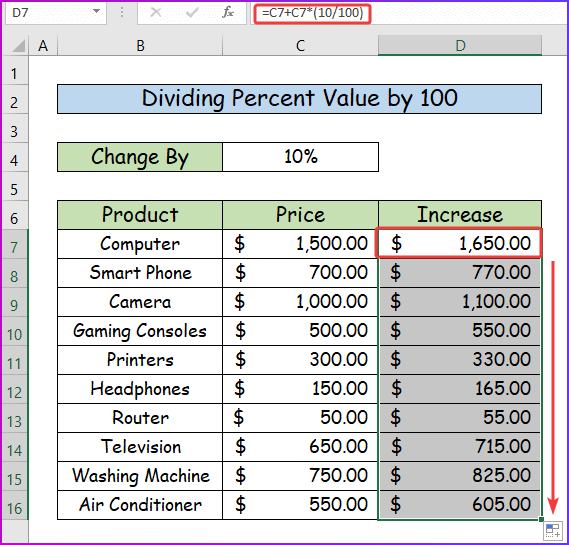
2.3 استعمال ڪريو Decimal Equivalent
هن سيڪشن جو آخري حصو فارمولا ۾ هڪ فيصد قدر جي ڊيسيمل برابر استعمال ڪرڻ سان واسطو رکي ٿو. ائين ڪرڻ لاءِ، ھيٺ ڏنل قدم ڏسو.
Steps:
- سڀ کان پھريائين، فارمولا ۾ decimal برابر استعمال ڪرڻ لاءِ، ھيٺ ڏنل ٽائپ ڪريوسيل ۾ فارمولا D7 .
=C7*1.1 11>
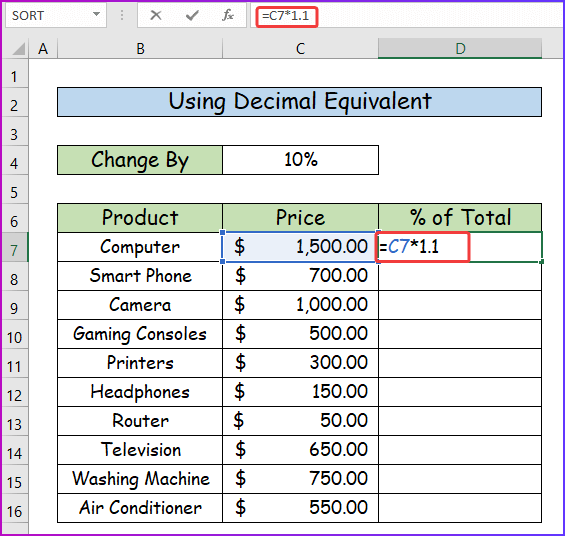
- ٻيو، نتيجو ڏسڻ لاءِ Enter بٽڻ کي دٻايو، ۽ پوءِ هيٺين سيلز کي فارمولا ڏيکارڻ لاءِ استعمال ڪريو AutoFill .
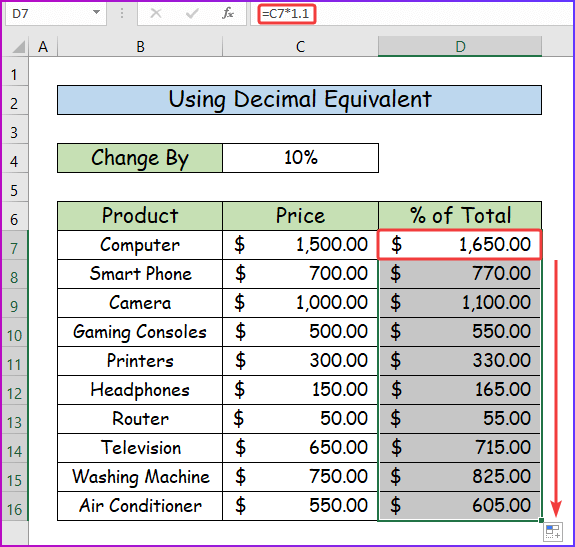
وڌيڪ پڙهو: ايڪسل گراف ۾ سيڪڙو تبديلي ڪيئن ڏيکاريو (2 طريقا)
3. استعمال ڪريو پيسٽ اسپيشل نمبر تي فيصد شامل ڪرڻ لاءِ
هن آرٽيڪل جي آخري طريقي ۾، مان توهان کي ڏيکاريندس ته ڪيئن هڪ سيڪڙو لاڳو ڪجي پوري ڊيٽا جي حد تائين. هتي، توهان کي حتمي نتيجو ڏيکارڻ لاءِ ڪو به فارمولا لاڳو ڪرڻ يا آٽو فل استعمال ڪرڻ جي ضرورت ناهي. بهتر سمجھڻ لاءِ ھيٺ ڏنل قدم ڏسو.
Steps:
- سڀ کان پهريان، ھيٺ ڏنل تصوير ڏسو جتي مون فيصد کي تبديل ڪيو 110 % مان 10% ان کي قيمتن سان ضرب ڪرڻ لاءِ.
- پوءِ، ڪالمن C جي قيمتن جي قيمتن کي ڪالم D<۾ ڪاپي ۽ پيسٽ ڪريو 2> جيئن هيٺ ڏنل تصوير ۾ آهي.
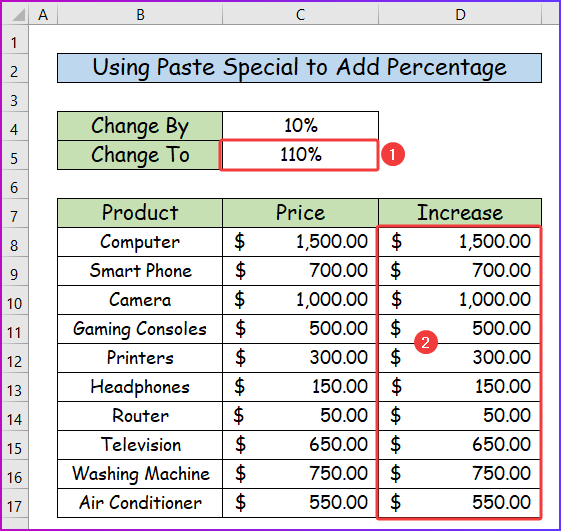
- ٻيو، سيل چونڊيو C5 ۽ پريس ڪريو Ctrl + C<قدر کي نقل ڪرڻ لاءِ 2 ٽيون، ڊيٽا رينج کي چونڊڻ کان پوءِ مائوس تي ساڄي ڪلڪ ڪريو، ۽ پوءِ ڪنٽيڪٽ مينيو مان چونڊيو Paste Special .
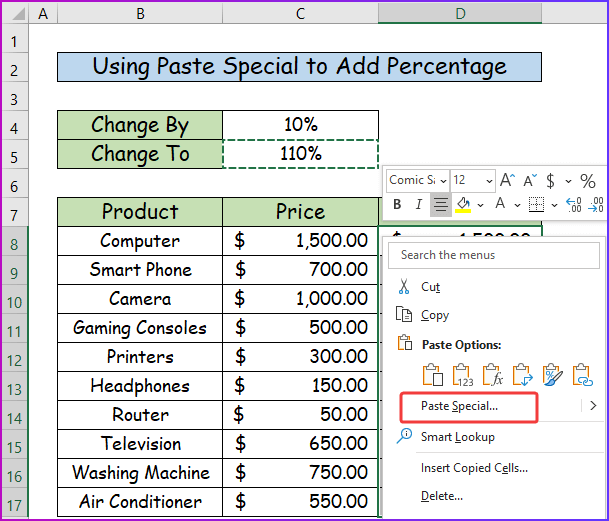
- <12 چوٿون، توهان ڏسندا پيسٽ اسپيشل ڊائلاگ باڪس، اتي هيٺ. پيسٽ ڪريو ليبل چونڊيو قدر . 12>پوءِ، هيٺ آپريشن ليبل چونڊيو ضرب ڪريو .
- آخر ۾، دٻايو OK .
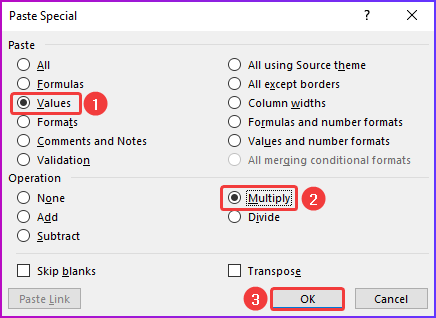
- آخرڪار، پوئين قدمن کان پوءِ، فيصد کي انگن ۾ شامل ڪيو ويندو. منتخب ٿيل ڊيٽا جي حد ۽ نتيجو هيٺ ڏنل تصوير وانگر نظر ايندو.
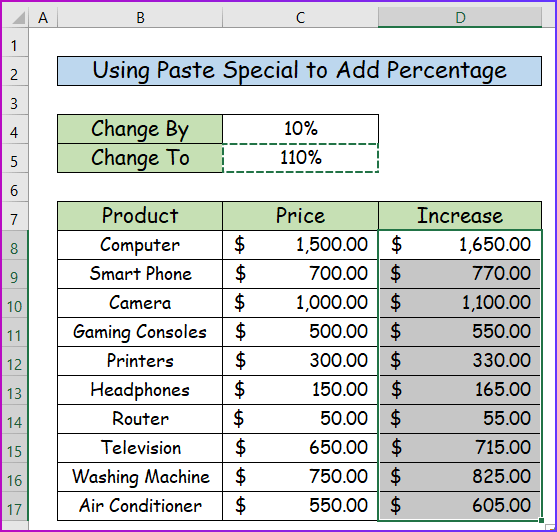
نتيجو
اهو هن آرٽيڪل جي آخر ۾ آهي. مون کي اميد آهي ته توهان هي مضمون مددگار ثابت ڪيو. مٿي ڏنل تفصيل پڙهڻ کان پوء، توهان ايڪسل ۾ هڪ نمبر تي سيڪڙو شامل ڪرڻ جي قابل هوندا. مھرباني ڪري ھيٺ ڏنل تبصرن واري حصي ۾ اسان سان وڌيڪ سوال يا تجويزون شيئر ڪريو.
The ExcelWIKI ٽيم ھميشه توھان جي ترجيحن جي باري ۾ فڪرمند رھندي آھي. تنهن ڪري، تبصرو ڪرڻ کان پوء، مهرباني ڪري اسان کي توهان جي مسئلن کي حل ڪرڻ لاء ڪجهه لمحات ڏيو، ۽ اسان توهان جي سوالن جا جواب ڏينداسين بهترين ممڪن حل سان.

